其他品牌手机恢复教程
数据恢复
教程
需先准备一台电脑,一根支持传输数据的数据线,和需要恢复的手机
一、下载备份工具、解压工具和恢复工具
打开下面的网址,下载 PC 恢复工具
二、通过选择数据备份把手机微信数据备份到电脑
1. 下载恢复工具并备份数据
- 复制恢复工具下载链接到浏览器打开,下载后,双击打开并安装 PC 恢复工具【文件数据恢复大师】。安装成功后选择数据备份
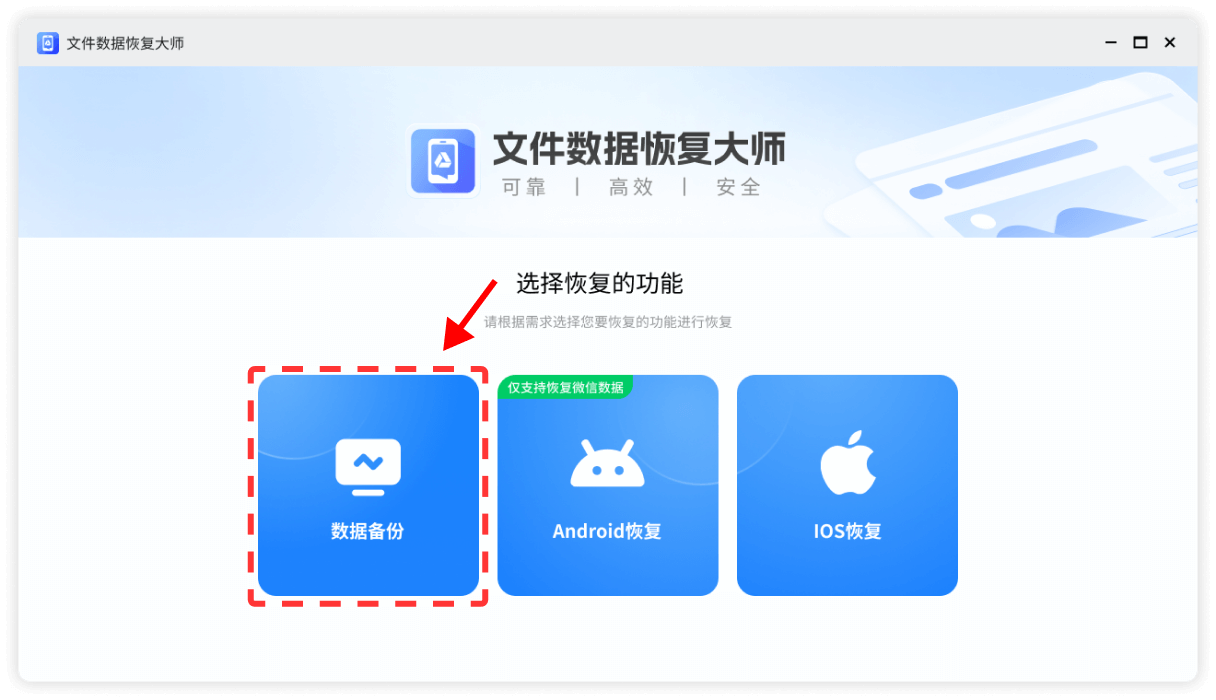
2. 登录账号
- 点击后需先登录(输入 APP 订单展示的订单号和授权码)

3. 迁移与备份微信数据
- 在备份数据前,为防止现在已有的微信数据发生丢失的情况,要提前把现有的微信数据备份到电脑流程如下:登 录 PC 端微信-点击迁移与备份-选择备份与恢复-选择备份聊天记录至电脑。如您有多个微信号或者多个微信分身,需要将每一个微信号和分身都分开进行备份
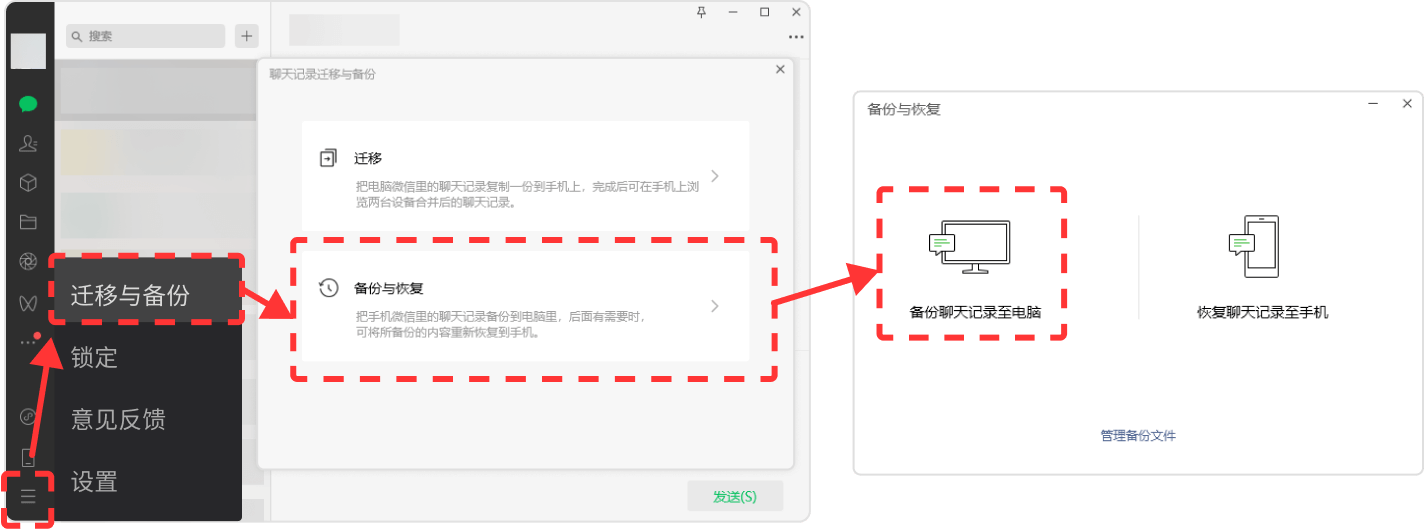
4. 开启 USB 调试
- 在点击开始备份前需要确保手机已连接上并开启了 USB 调试,且要在用数据线连接上手机时,选择了"传输文件" 如下图所示:(如没有能打开 USB 调试,可百度搜索对应的机型如何开启 USB 调试)
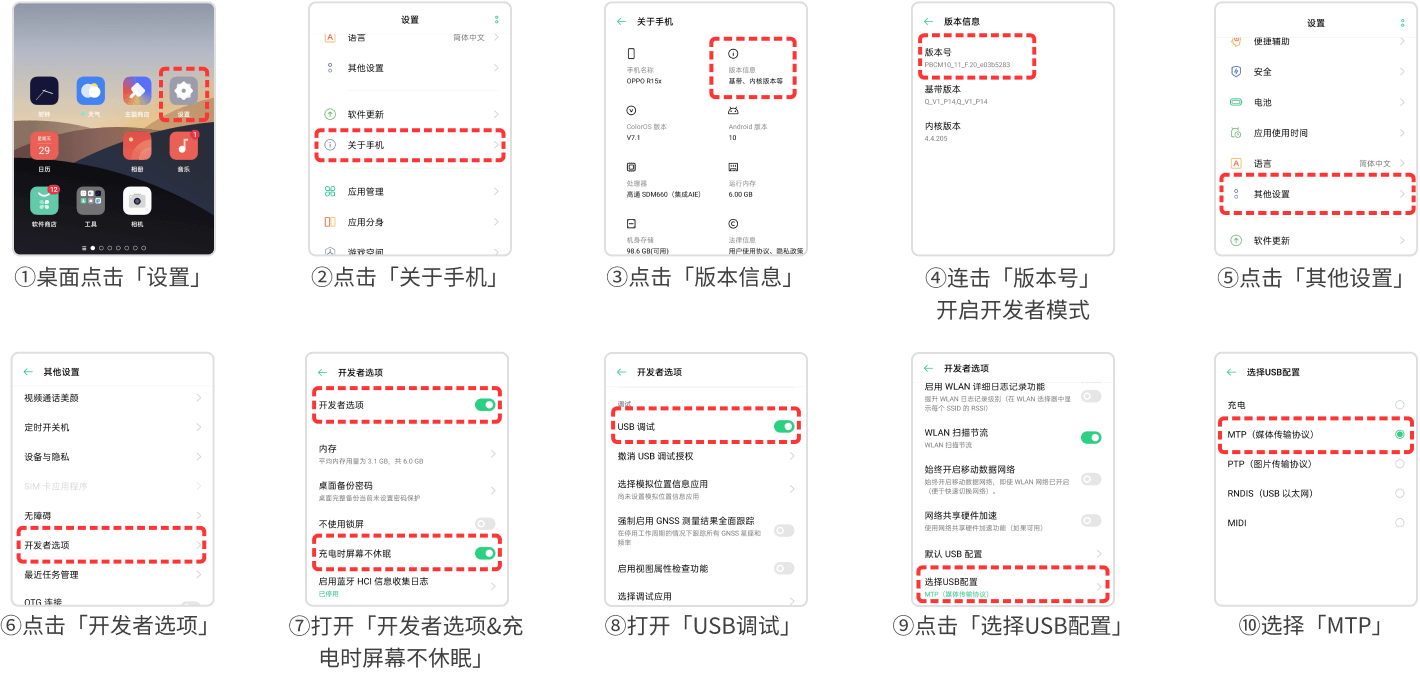
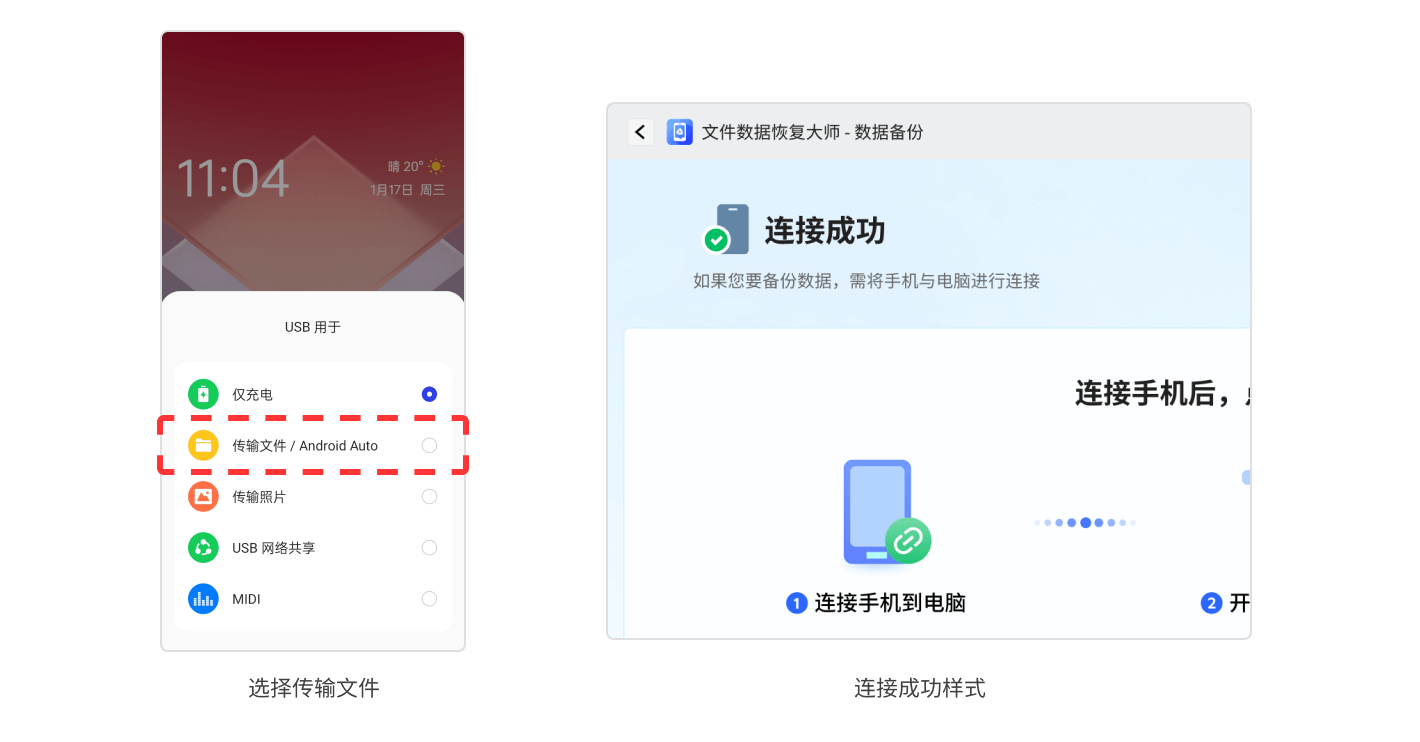
5. 安装低版本微信
- 确保已连接成功后,点击开始备份,请按照流程操作,自动卸载微信后,将会重启您的手机, 重启手机后请允许传输文件和 USB 调试,安装低版本微信时,部分机型可能需要您在手机上确认安装
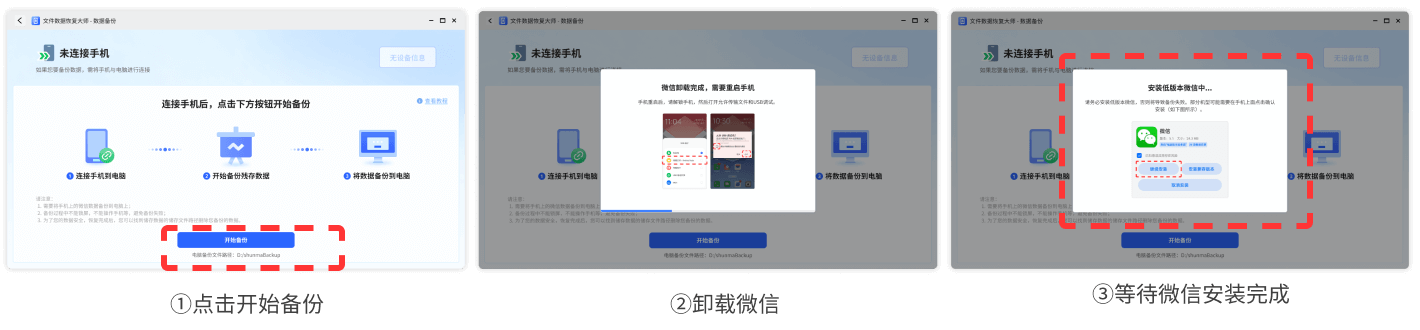
注意:备份过程中确保手机不会锁屏,不操作手机,不拔掉 USB 线等会影响备份的操作,避免数据备份失败!
6. 开始备份
- 开始备份微信数据,请在手机上点击"备份我的数据",请勿设置密码。如按钮灰色导致点击不了"备份我的数据",可设置密码后再点击(请记住密码,因为恢复时需输入)
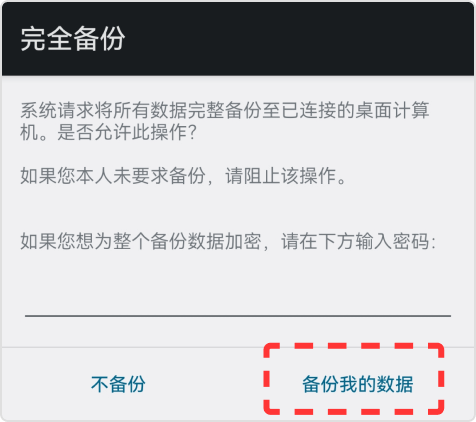
7. 备份完成
- 备份时间取决于数据大小,数据越大备份时间越长,手机需保持亮屏状态,请耐心等待。当页面自动跳转至备份完成时,才可以拔掉数据线
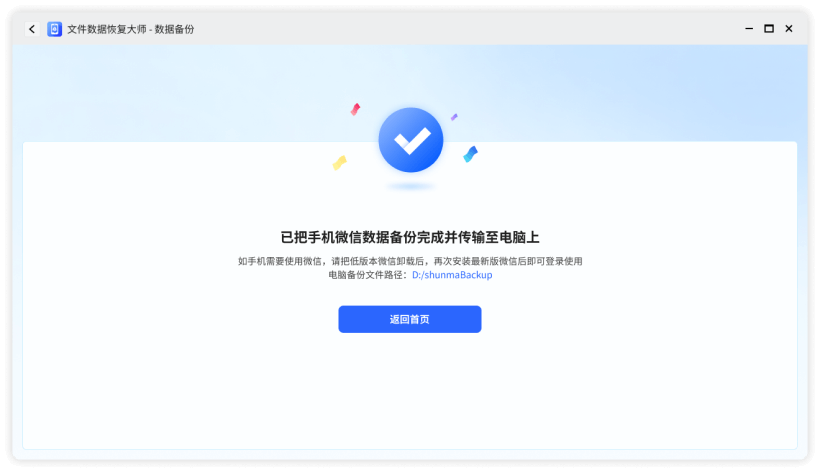
三、使用 PC 恢复工具【文件数据恢复大师】读取恢复数据及购买导出
1. 下载恢复工具
- 复制恢复工具下载链接到浏览器打开,下载后,双击打开并安装 PC 恢复工具【文件数据恢复大师】。安装成功后选择 Android 恢复
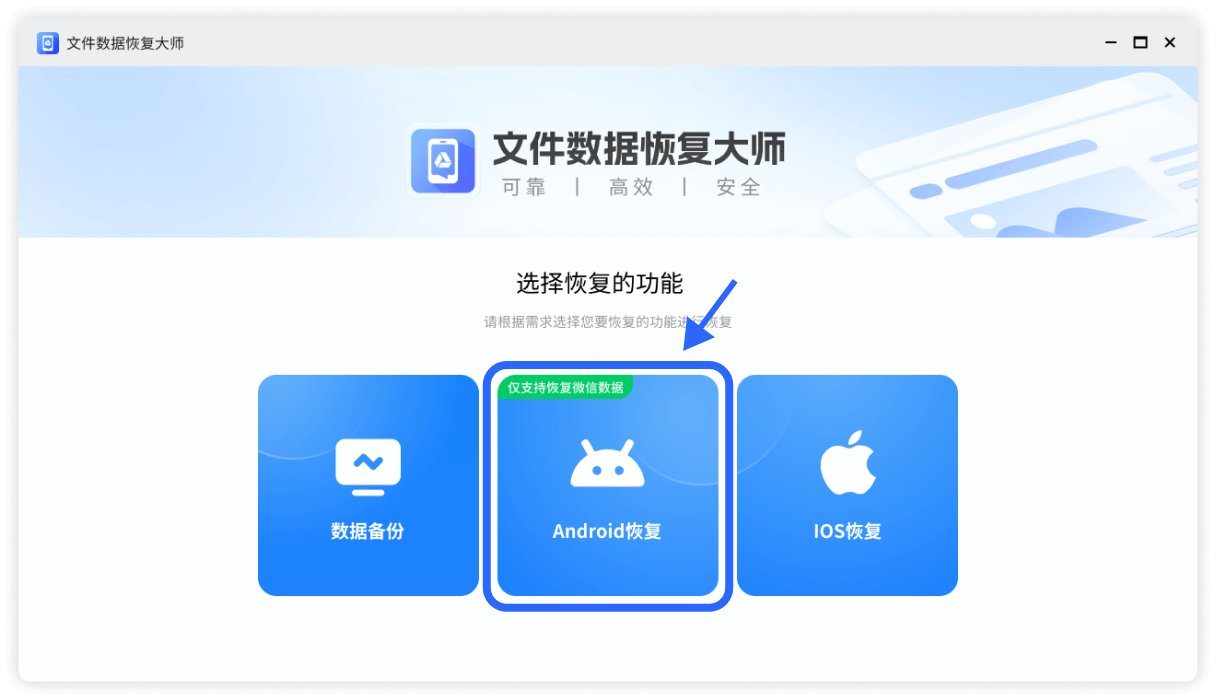
2. 读取需要恢复的数据包
- 点击后需先登录(输入 APP 订单展示的订单号和授权码)
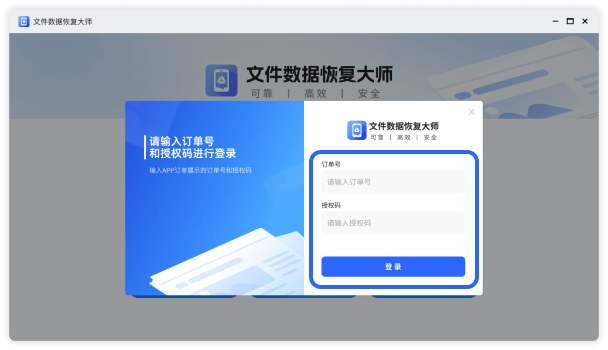
3. 恢复工具界面介绍
- 选择微信数据备份包保存目录,选择需要恢复的微信数据包进行读取,读取完成后,会展示该手机登录过的微信 号,点击查看进入
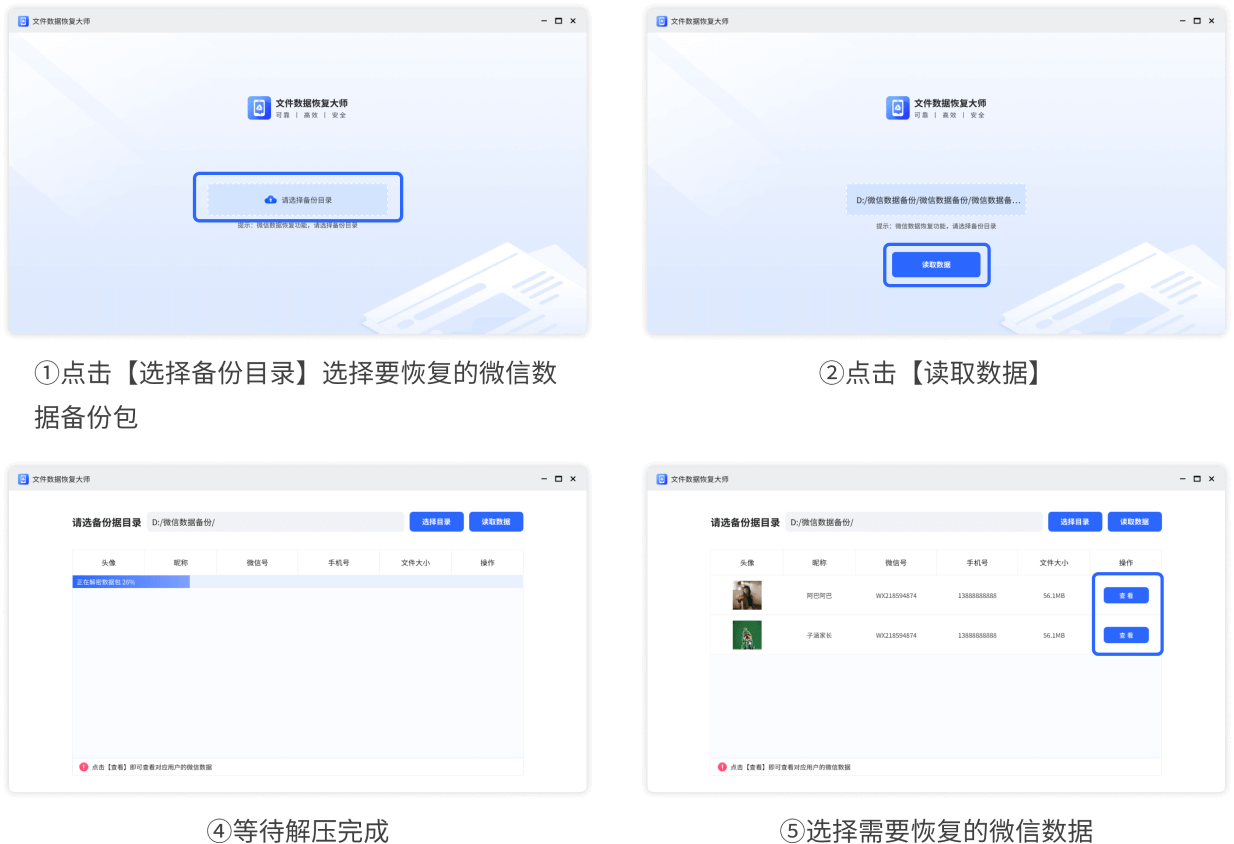
注意:如果出现"数据库损坏",则需要重新走一遍备份流程。
4. 解锁恢复服务
- 恢复工具可根据好友的 ID,昵称,微信号进行搜索,也可以根据消息查找好友(未付费大部分内容以*号展示)
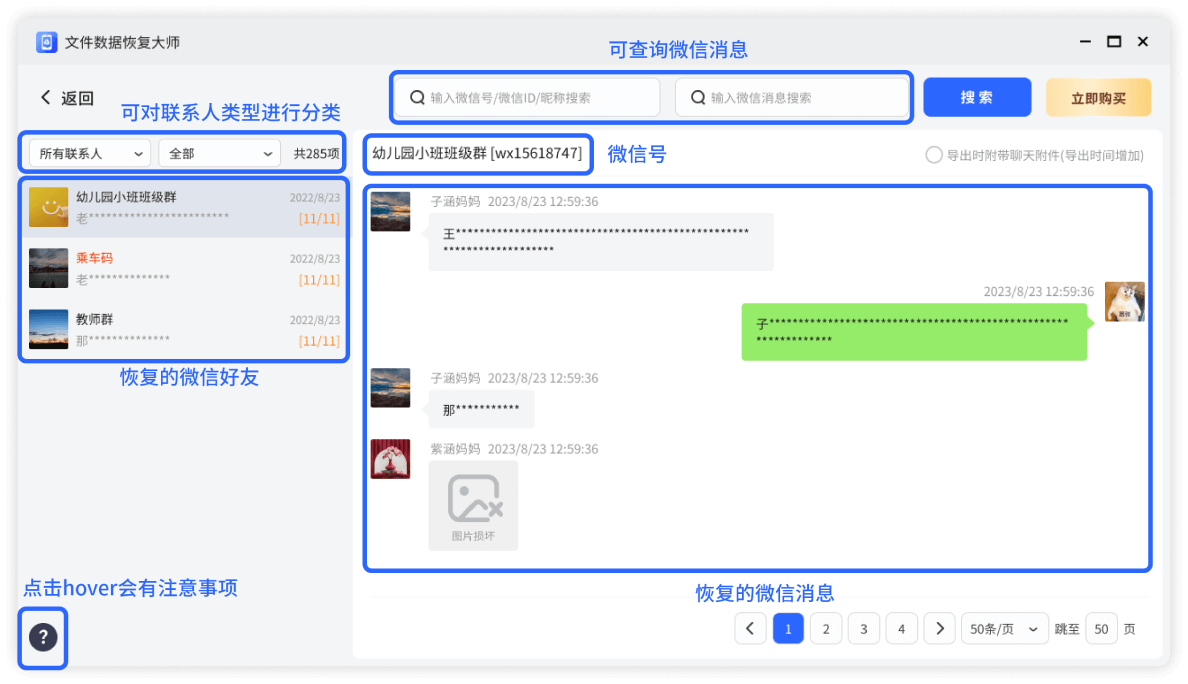
5. 查看恢复的数据
- 如预览到想恢复的微信数据,需点击立即购买,点击后会显示软件授权费,扫码支付即可恢复数据
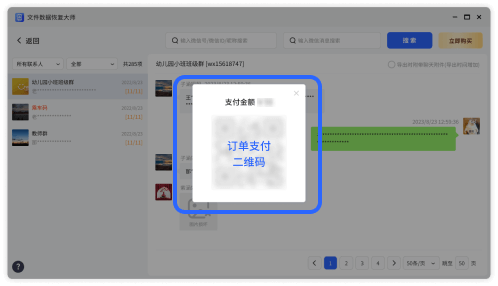
6. 聊天记录
- 支付后,会显示软件中能恢复出来的所有微信好友及聊天记录的完整内容(聊天记录是导出到电脑以网页格式显 示的,不是导入到微信软件内,语音记录不支持恢复)
注意事项
关闭软件后,目录清空,每次重新打开软件,都要重新选择备份包,重走一遍流程